Page 1
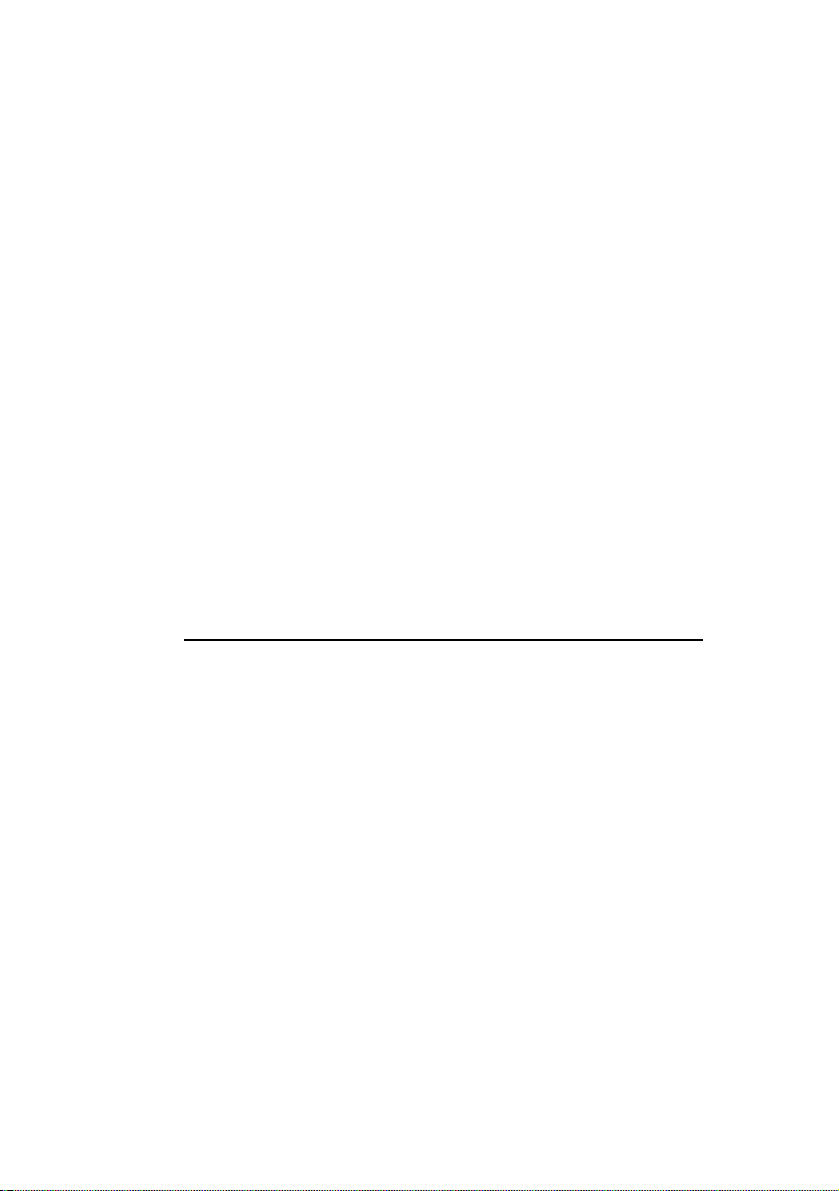
TURBO PRO USB-MODEM
Benutzerhandbuch
Version 1.0
Page 2
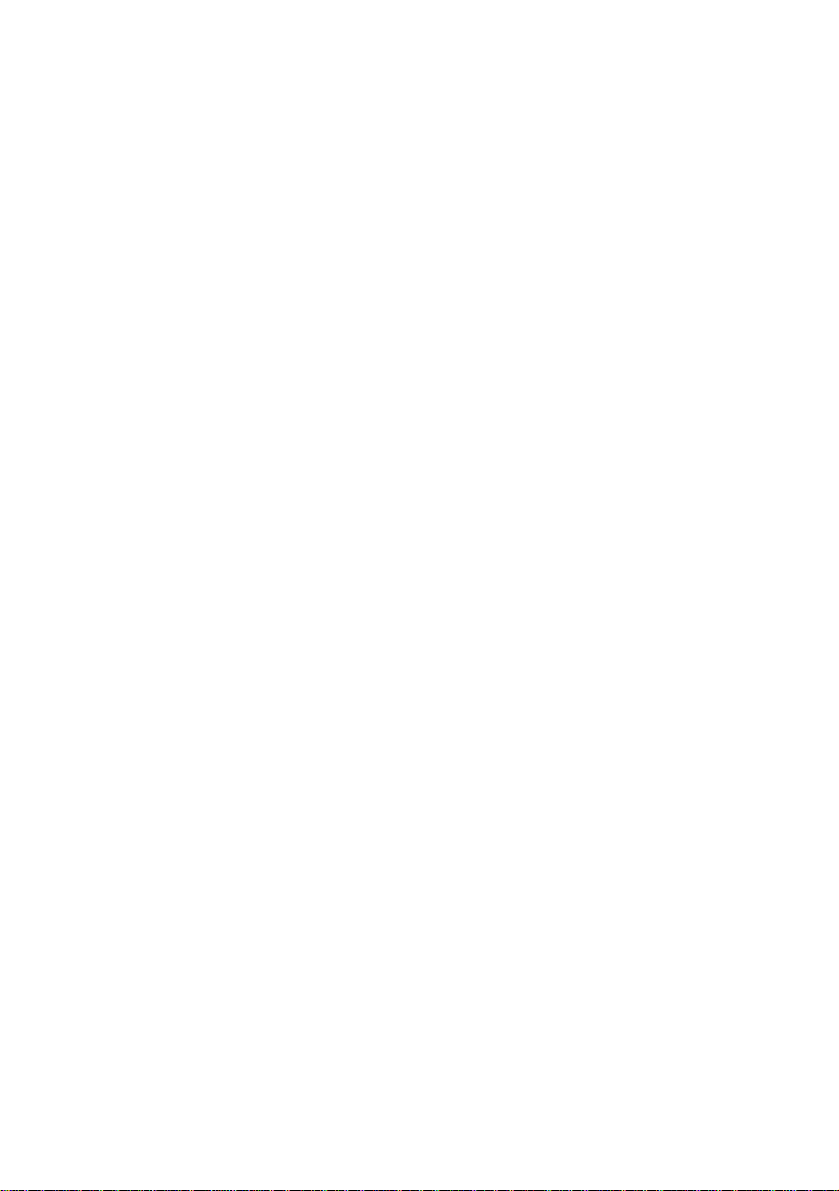
©Copyright
Die in diesem Handbuch beschriebene Software ist urheberrechtlich geschützt. Das Kopieren der Software ist außer zum
Erstellen von Sicherheitskopien, durch internationales Recht untersagt.
Die Vervielfältigung oder Übertragung beliebiger Teile dieser Dokumentation mit mechanischen oder elektronischen
Mitteln wie z.B. Fotokopie, Aufnahme oder Einspeisung in Datenbanken und Informationssysteme für andere Zwecke
als den persönlichen Gebrauch des Käufers bedarf der vorherigen schriftlichen Genehmigung von Aztech Systems Ltd.
Intel und Pentium sind eingetragene Marken der Intel Corp.
MMX ist eine eingetragene Marke der Intel Corp.
Microsoft, Windows und Windows NT sind eingetragene Marken der Microsoft Corp.
Alle anderen Firmen- oder Produktnamen sind entweder Marken, eingetragene Marken oder Servicemarken des
jeweiligen Eigentümers und werden hiermit als solche anerkannt.
Verzicht auf Gewährleistung
Aztech Systems Ltd. verzichtet auf jegliche Gewährleistung, ob ausdrücklich oder konkludent, einschließlich, aber nicht
beschränkt auf konkludente Gewährleistungen der Handelsüblichkeit und Eignung für einen bestimmten Zweck, hinsichtlich
Hardware, Software und schriftlichen Begleitmaterials. Aztech Systems Ltd. behält sich das Recht vor, seine Produkte
jederzeit und ohne Vorankündigung zu überarbeiten und zu verbessern.
In keinem Fall haftet Aztech Systems Ltd. für Folgeschäden oder zufällig entstandene Schäden, einschließlich finanzieller
Verluste und sonstiger wirtschaftlicher Schäden, die auf die Verwendung ihrer Produkte zurückzuführen sind.
Pan European Approval Regulatory Note
Dieses Produkt ist unter der CTR21 Norm geprüft worden. Für ein solches Produkt ist folgende Aussage erforderlich:
Dieses Geraet wurde gemaess der Entscheidung 98/482/EG des Rates europaweit zur Anschaltung als einzelne
Endeinrichtung an das oeffentliche Fernsprechnetz zugelassen. Aufgrund der zwischen den oeffentlichen Fernsprechnetzen
verschiedener Staaten bestehenden Unterschiede stellt diese Zulassung an sich jedoch keine unbedingte Gewaehr fuer
einen erfolgreichen Betrieb des Geraets an jedem Netzabschlusspunkt dar.
Falls beim Betrieb Probleme auftreten, sollten Sie sich zunaechst an ihren Fachhaendler wenden.
Erklärung zur Netzkompatibilität
Dieses Produkt ist für den Betrieb an öffentlichen Telekommunikationsnetzen in Großbritannien, Irland, den Niederlanden,
Schweden, Dänemark, Finnland, der Schweiz, Luxemburg, Belgien, Frankreich, Deutschland, Spanien, Portugal, Island,
Griechenland, Italien, Norwegen und Österreich ausgelegt.
Gedruckt in Singapur
P/N: 040-512396-103
Page 3
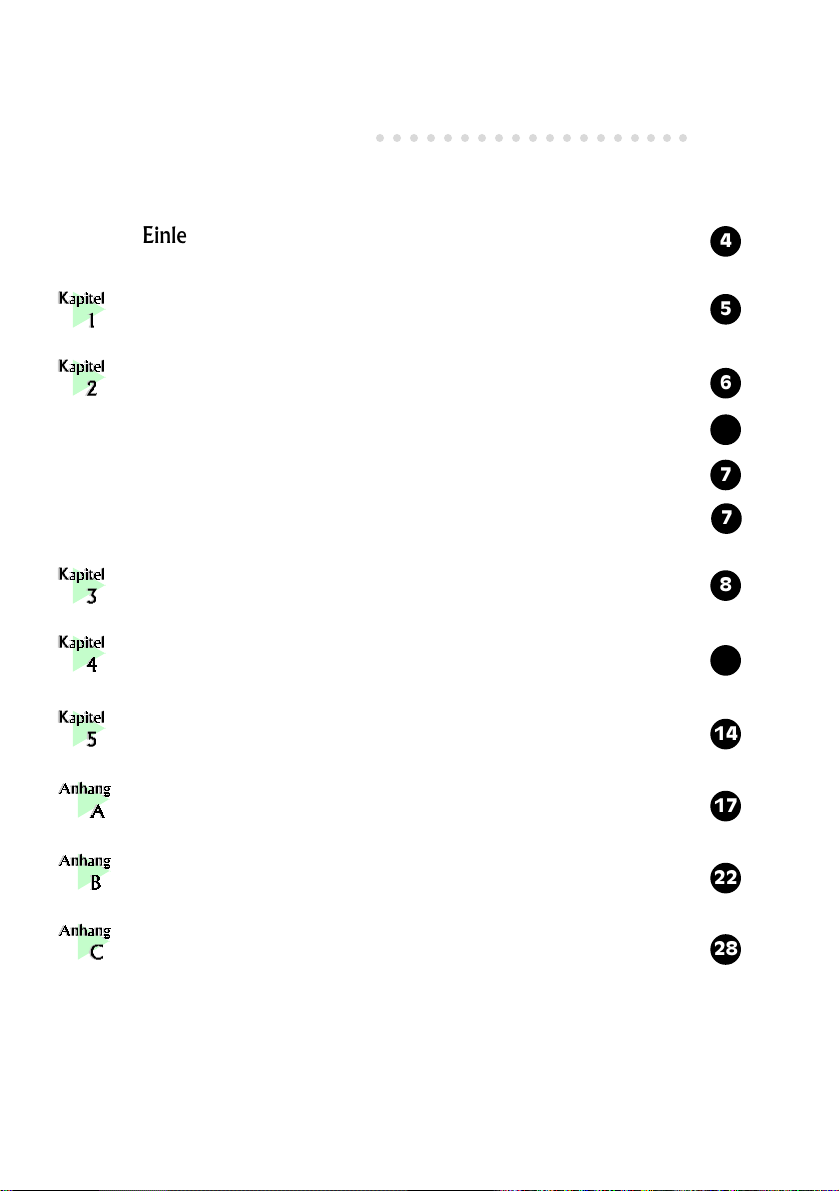
Inhalt
○○○○○○○○○○○○○○○○○○○
Einleitung....................................................................
Einführung ..................................................................
Vor dem Start .............................................................
2.1 Lieferumfang.........................................................................
2.2 Systemanforderungen .............................................................
2.3 Installationshinweise ...............................................................
Anschliessen des Modems .............................................
Installieren der Modem-Treiber ......................................
Testen der Modems......................................................
Häufig gestellte Fragen ..................................................
4
5
6
6
7
7
8
10
14
17
Fehlerbehebung ...........................................................
Technische Daten .........................................................
22
28
Page 4
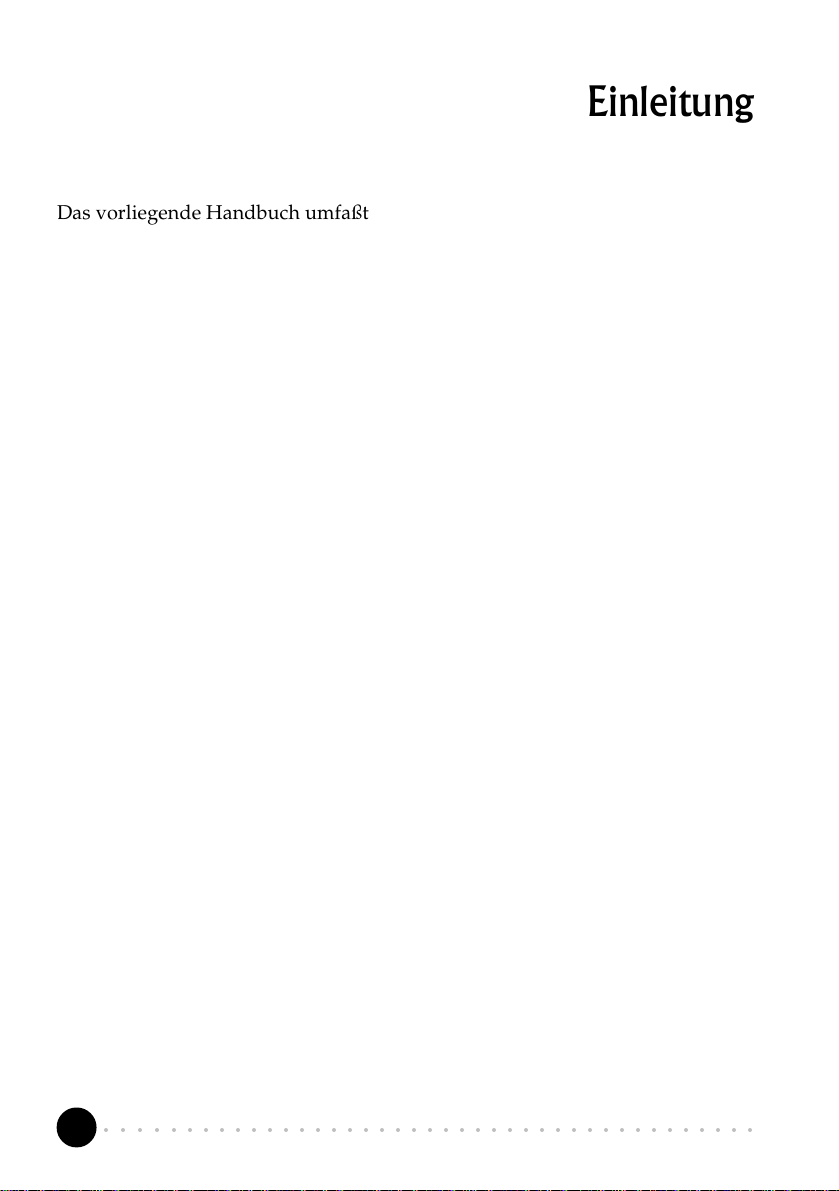
Kapitel 1 Einführung
Einleitung
Das vorliegende Handbuch umfaßt eine Beschreibung des Aztech Turbo Pro.
1. Modem an den Computer anschließen
2. Anschluß an das Telefonnetz (zum Herstellen von
Internetverbindungen)
3. Modemtreiber installieren
4. Modem testen
In Zweifels- oder Problemfällen können Sie die Abschnitte Häufig gestellte
Fragen und Fehlerbehebung zu Rate ziehen. Dort finden Sie die Antworten auf
Ihre dringendsten Fragen zum Modem. Darüber hinaus werden
Lösungsvorschläge für bestehende Probleme angeboten.
Weitere technische Einzelheiten zur Karte entnehmen Sie der Datei ReadMe.txt,
die sich auf der beiliegenden Installations-CD befindet.
○○○○○○○○○○○○○○○○○○○○○○○○○○○○○○○○○○○○○○○○○
4
Page 5
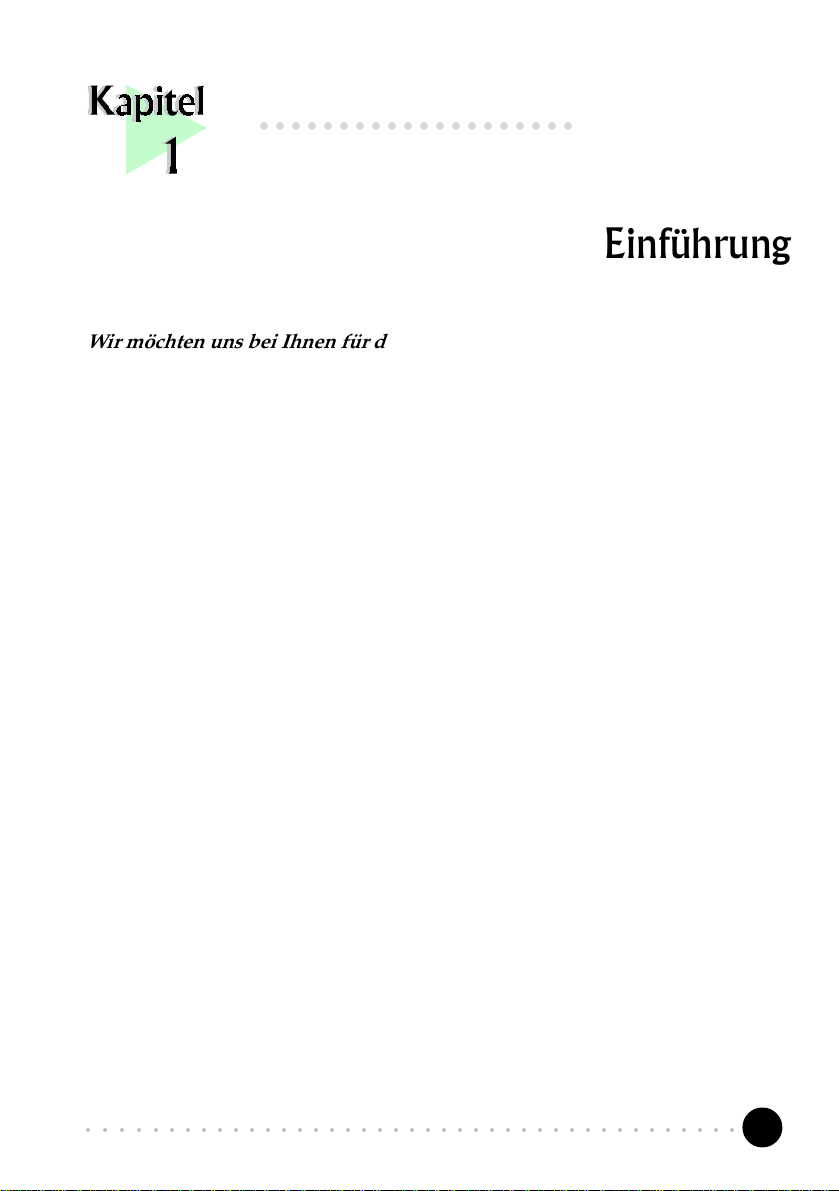
Kapitel 1 Einführung
○○○○○○○○○○○○○○○○○○○○
Einführung
Wir möchten uns bei Ihnen für den Kauf des Aztech Turbo Pro USB-Modem
bedanken. Mit diesem Modell haben Sie ein leistungsfähiges USB-Modem
erworben, das dem V.90-Standard entspricht und über eine Bandbreite von
56 Kb/s verfügt.
USB, Abkürzung für Universal Serial Bus, stellt ein neues Protokoll für die serielle
Datenübertragung zwischen PC und Peripheriegeräten dar. Dieser Protokollstandard
ermöglicht höhere Übertragungsraten. Auf der Grundlage dieser Technologie können
USB-kompatible Geräte ohne Ausschalten des Computers angeschlossen und entfernt
werden.
Zum Leistungsumfang des Turbo Pro zählt ein breites Spektrum an
Modemfunktionen, wie Datenkommunikation, Faxversendung und -empfang. Es ist
uneingeschränkt kompatibel mit sämtlichen Daten-, Fax- und AT-Befehlsstandards.
Mit einer Geschwindigkeit von bis zu 56 Kb/s können Sie aufwendig gestaltete
Internetseiten sowie große Klang-, Video- oder Programmdateien laden.
Vorausgesetzt, Ihr Provider bietet V.90-Verbindungen an.
○○○○○○○○○○○○○○○○○○○○○○○○○○○○○○○○○○○○○○○○○
5
Page 6
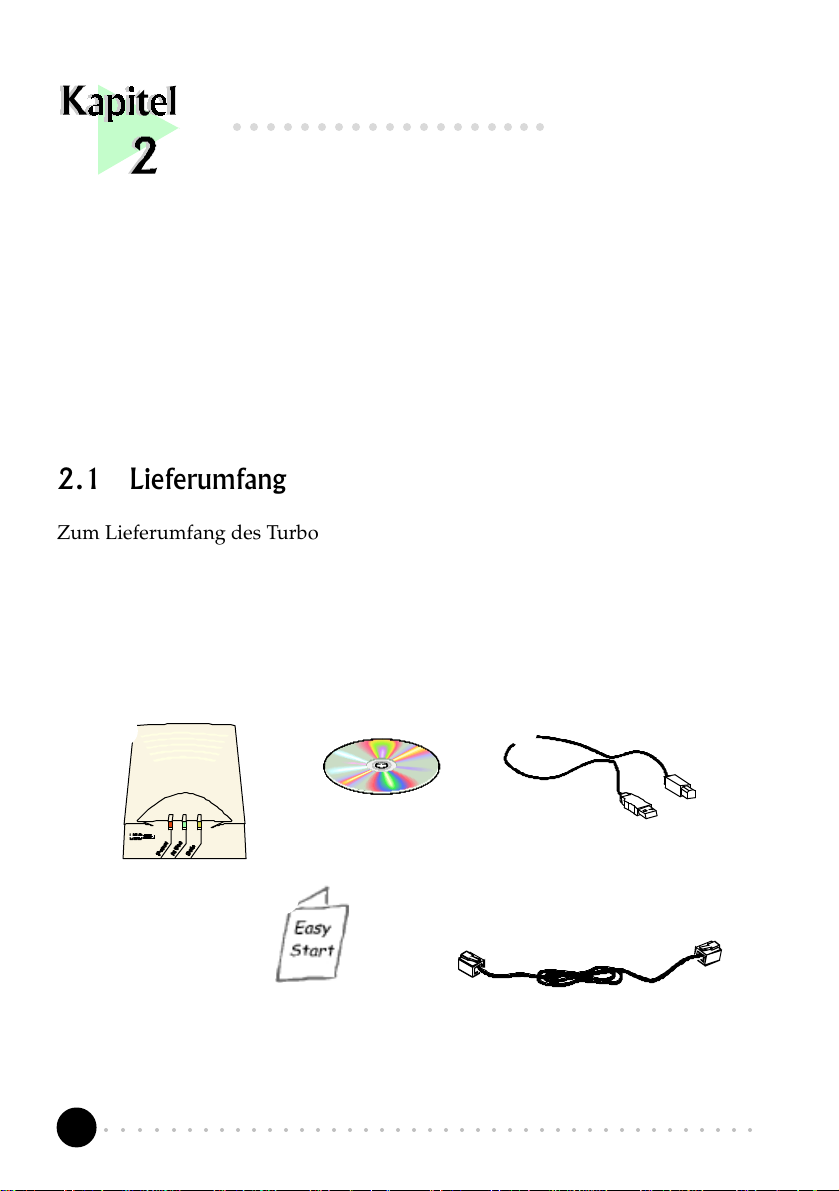
Kapitel 2 Vor dem Start
○○○○○○○○○○○○○○○○○○○
Vor dem Start
Dieses Kapitel enthält Informationen, die Sie vor dem
Installieren der Modem zur Kenntnis nehmen sollten. Es
handelt sich um die erforderlichen Systemvoraussetzungen,
Sicherheitsvorschriften sowie Richtlinien für die Installation.
2.1 Lieferumfang
Zum Lieferumfang des Turbo Pro gehören die folgenden Komponenten. Sollte
eines der aufgeführten Teile fehlen, wenden Sie sich bitte umgehend an Ihren
Fachhändler.
(Das Aussehen der im Lieferumfang befindlichen Kabel kann je nach Land unterschiedlich
ausfallen)
Ê
UM9800
Ë
Installations-
CD
Í
Schnellstartanleitung
○○○○○○○○○○○○○○○○○○○○○○○○○○○○○○○○○○○○○○○○○
6
Ì
USB-kabel
Î
Telefonkabel
Page 7
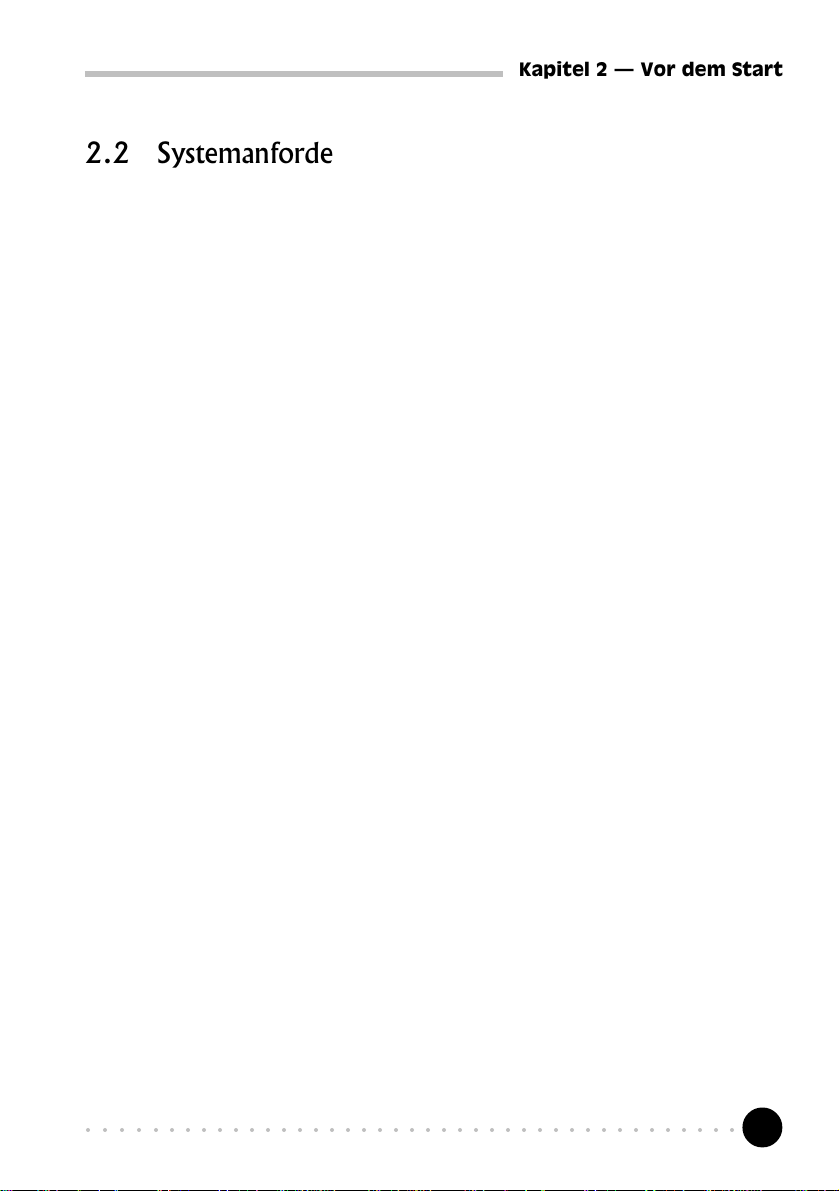
2.2 Systemanforderungen
Kapitel 2 Vor dem Start
• Pentium
®
MMX-Prozessor mit 166 MHz Taktfrequenz oder höher
• USB-Anschluß
• 16 MB Arbeitsspeicher (32 MB oder mehr empfohlen)
• 10MB freier Festplattenspeicher (nur für Systemdateien und Klangtreiber)
• CD-ROM-Laufwerk
• Windows
®
98
2.3 Installationshinweise
• Computer werden in den verschiedensten Bauweisen hergestellt. Die
Installationsanweisungen in diesem Handbuch gelten für alle Typen. Die
Abbildungen können jedoch normalerweise nicht direkt auf Ihren
Computertyp übertragen werden.
• Während der Installation ist das Handbuch zu Ihrem Computer vermutlich
hilfreich. Legen Sie es also am besten gleich bereit.
• Wenn in Ihrem PC bereits eine Modem ohne Plug-&-Play-Unterstützung
eingebaut ist, müssen Sie zunächst die dazugehörigen Treiber deinstallieren
und erst danach die Karte entfernen. Nähere Hinweise hierzu finden Sie
im Benutzerhandbuch der entsprechenden Modem.
Wenn Ihre derzeitige Modem Plug-und-Play-fähig ist, können Sie nach deren
Entfernung sofort mit dem Einbau Ihrer neuen Modem beginnen.
○○○○○○○○○○○○○○○○○○○○○○○○○○○○○○○○○○○○○○○○○
7
Page 8
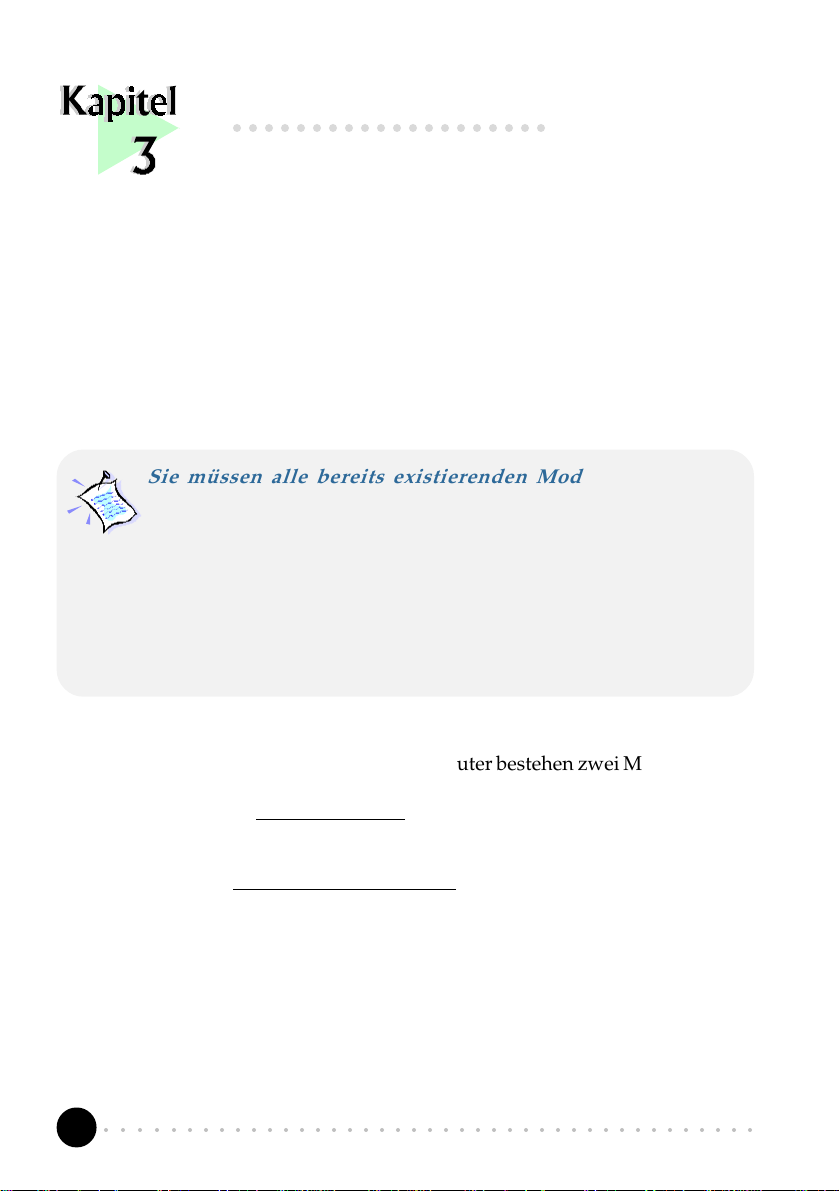
Kapitel 3 Anschliessen des Modems
○○○○○○○○○○○○○○○○○○○○
Anschliessen des Modems
Das folgende Kapitel beinhaltet Informationen zum Anschluß
des Modems an den Computer und das Telefonnetz (zum
Sie müssen alle bereits existierenden Modems aus Ihrem
Computer entfernen. Beachten Sie, daß im Falle eines nicht Plug-
und-Play-fähigen Modems vor deren Entnahme erst die
zugehörigen Modemtreiber deinstalliert werden müssen. Nähere
Hinweise hierzu können Sie dem Benutzerhandbuch des alten
Modems entnehmen.
Wir möchten Sie darauf hinweisen, daß das Turbo Pro USB-
Modem keine EXTERNE Stromquelle benötigt.
Herstellen einer Internetverbindung).
Zum Anschließen des Turbo Pro an den Computer bestehen zwei Möglichkeiten:
1. Verbinden Sie bei ausgeschaltetem System das USB-Kabel des Modems mit
dem USB-Anschluß des Computers.
2. Verbinden Sie während Windows läuft das USB-Kabel des Modems mit
dem USB-Anschluß des Computers. (Zum Anschließen des Geräts muß
das System nicht ausgeschaltet werden. Dieser Vorgang wir als Hot Swap
bezeichnet.)
○○○○○○○○○○○○○○○○○○○○○○○○○○○○○○○○○○○○○○○○○
8
Page 9
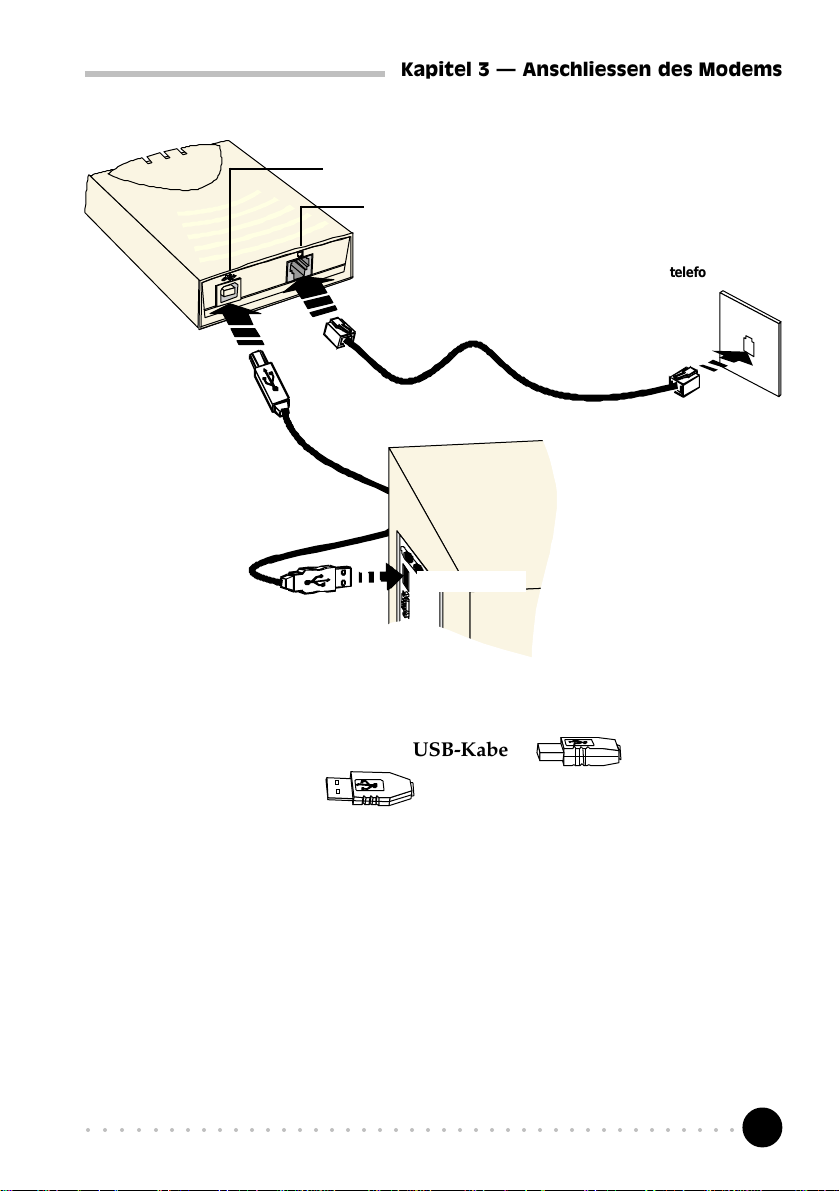
Ê
Kapitel 3 Anschliessen des Modems
USB-Anschluß
LINE buchse
telefonsteckdose
Ë
telefonkabel
USB port
USB-Anschluß
Ê Verbinden Sie das eine Ende des USB-Kabels ( ) mit dem Modem
und das andere Ende ( ) mit dem USB-Anschluß des Computers.
Ë Verbinden Sie das Telefonkabel sowohl mit dem Modem als auch mit der
Telefonsteckdose.
Damit wurden alle erforderlichen Anschlüsse vorgenommen. Blättern Sie zur
Installation des Treibers zum nächsten Kapitel.
○○○○○○○○○○○○○○○○○○○○○○○○○○○○○○○○○○○○○○○○○
9
Page 10

Kapitel 4 Installieren der Modem-Treiber
○○○○○○○○○○○○○○○○○○○
Installieren der
Modem-Treiber
Dieses Kapitel enthält Informationen zur Installation Ihrer
Modemtreiber.
Windows® 98 erkennt das neu installierte Modem, und es erscheint das Fenster
Hardware-Assistent.
Legen Sie die Installations-CD in das
CD-ROM-Laufwerk e in.
Klicken Sie auf Weiter.
○○○○○○○○○○○○○○○○○○○○○○○○○○○○○○○○○○○○○○○○○
10
1
Page 11

Kapitel 4 Installieren der Modem-Treiber
2
Wählen Sie die Option Nach dem
bestern Treiber für das Gerät suchen
(empfohlen).
Klicken Sie duf Weiter.
Im anschließend erscheinenden Fenster werden Sie aufgefordert, den Pfad für
den Modemtreiber einzugeben.
3
Aktivieren Sie die Option CD-
ROM-Laufwerk.
Klicken Sie auf Weiter.
○○○○○○○○○○○○○○○○○○○○○○○○○○○○○○○○○○○○○○○○○
11
Page 12

Kapitel 4 Installieren der Modem-Treiber
Windows meldet, daß der Treiber gefunden wurde.
Klicken Sie auf Weiter, um die
Installation fortzusetzen.
Zum Abschluß der Installation erscheint das folgende Fenster.
4
Klicken Sie auf Fertig stellen
○○○○○○○○○○○○○○○○○○○○○○○○○○○○○○○○○○○○○○○○○
12
5
Page 13
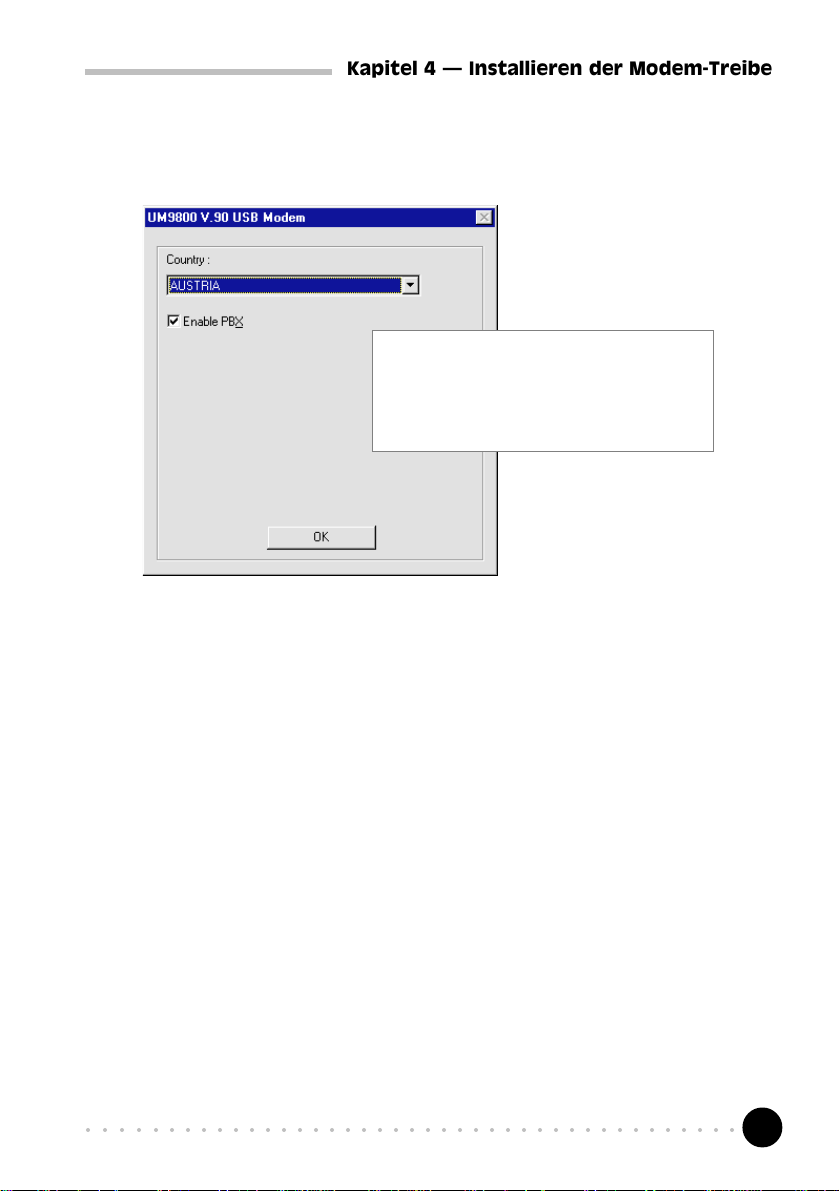
Kapitel 4 Installieren der Modem-Treiber
Sie werden aufgefordert, Ihr Land auszuwählen.
6
Wählen Sie aus der Dropdown-
Liste das für den Anschluß
geltende Land aus, und klicken
Sie auf OK.
Damit ist die Installation des Modemtreibers abgeschlossen. Blättern Sie zum
Testen des Modems bitte ein Kapitel weiter.
○○○○○○○○○○○○○○○○○○○○○○○○○○○○○○○○○○○○○○○○○
13
Page 14

Kapitel 5 Testen der Modems
○○○○○○○○○○○○○○○○○○○
Dieses Kapitel enthält Informationen zum Testen Ihres
Testen der Modems
Modems in Windows® 98.
Wählen Sie in der Taskleiste von Windows
Start, danach Einstellungen, und
Systemsteuerung.
2
Doppelklicken Sie auf das
Modems.
1
○○○○○○○○○○○○○○○○○○○○○○○○○○○○○○○○○○○○○○○○○
14
Page 15

Kapitel 5 Testen der Modems
Dort ist das Modem UM9800 aufgeführt.
Klicken Sie auf die
Registerkarte Diagnose.
3
Wählen Sie den COM-Anschluß
aus, mit dem das Modem
verbunden ist.
Klicken Sie auf Details...
○○○○○○○○○○○○○○○○○○○○○○○○○○○○○○○○○○○○○○○○○
4
15
Page 16

Kapitel 5 Testen der Modems
Daraufhin wird das Fenster Details... mit einer Reihe von AT-Befehlen
eingeblendet. Sie geben Auskunft über die erfolgreiche Installation des
Modems.
Wenn das Modem nicht korrekt installiert wurde, werden keine AT-
Befehle aufgelistet. Oder aber es erscheint eine Fehlermeldung, daß der
COM-Anschluß nicht geöffnet werden konnte. Bei Auftreten dieser
Meldungen schlagen Sie im Anhang B - Fehlerbehebung unter dem
folgenden Punkt nach: Während des Modemtests erscheint die
Fehlermeldung, daß der COM-Anschluß nicht geöffnet werden kann.
5
Klicken Sie auf OK.
(Die hier aufgeführte Anschluß-Information muß nicht mit der Meldung übereinstimmen,
die an Ihrem Bildschirm erscheint. Sie hängt davon ab, mit welchem COM-Anschluß Ihr
Modem verbunden ist.)
○○○○○○○○○○○○○○○○○○○○○○○○○○○○○○○○○○○○○○○○○
16
Page 17

Anhang A Häufig gestellte Fragen
○○○○○○○○○○○○○○○○○○○○
Häufig gestellte Fragen
In diesem Abschnitt erhalten Sie Antworten auf häufig
gestellte Fragen bezüglich des Modems.
Was bedeutet USB ?
Die Abkürzung USB steht für Universal Serial Bus. Dieser Standard wurde
von führenden PC- und Telekommunikationsunternehmen entwickelt. Er
ermöglicht den Anschluß von Peripheriegeräten mit niedriger und mittlerer
Geschwindigkeit. USB bietet einen hohen I/O-Datendurchsatz von 12 Mb/s
und unterstützt bis zu 127 Geräte.
Was versteht man unter V.90?
Bei V.90 handelt es sich um einen neuen Standard für analoge 56K-Modems,
der von der International Telecommunication Union offiziell anerkannt wird.
Er ist das Resultat einer Kompromißlösung, die sich aus der Vereinigung der
Standards X2 (entwickelt von 3COM/USR) und K56Flex (entwickelt von
Rockwell/Lucent) ergeben hat.
Worin besteht der Unterschied zwischen Plug & Play und Hot
Swap?
Bei Plug & Play ist es erforderlich, das System herunterzufahren, um das
Modem anzuschließen oder abzunehmen. Mit Hot Swap ist das Anschließen
oder Abnehmen des Modems bei eingeschaltetem Computer und laufendem
Windows möglich. Das System muß nicht heruntergefahren werden.
○○○○○○○○○○○○○○○○○○○○○○○○○○○○○○○○○○○○○○○○○
17
Page 18

Anhang A Häufig gestellte Fragen
Wie kann ich das Modem auf Kompatibilität zum V.90-Standard
überprüfen?
i. Wählen Sie in der Task-Leiste von Windows Start, danach Einstellungen
und Systemsteuerung.
ii. Doppelklicken Sie auf das Symbol Modems.
iii. Wechseln Sie zur Registerkarte Diagnose, und wählen Sie Ihr Modem aus.
iv. Klicken Sie auf Details..., woraufhin “ATI 6“ meldet, daß der V.90-Standard
unterstützt wird und funktionsbereit ist.
Wie kann ich die Ressourceneinstellungen einsehen?
i. Wählen Sie in der Task-Leiste von Windows Start, danach Einstellungen
und Systemsteuerung.
ii. Doppelklicken Sie auf das Symbol Modems.
iii. Klicken Sie auf die Registerkarte Diagnose. Wählen Sie Ihr Modem aus,
und klicken Sie auf Details...
Der verwendete IRQ-Kanal sowie der Speicherbereich werden angezeigt.
Wie kann ich das Modem initialisieren?
Der folgende AT-Befehl dient zur Initialisierung des Modems im Terminal-
Emulationsmodus (z.B. in dem mit Windows®98 ausgelieferten
Kommunikationsprogramm HyperTerminal):
ATZ
Was ist der Unterschied zwischen TAPI-Programmen und anderen
Kommunikationsprogrammen?
TAPI-Kommunikationsprogramme sind im allgemeinen echte 32-Bit-
Anwendungen. Sie greifen nicht direkt auf die seriellen Anschlüsse zu, sondern
steuern die Windows-eigene TAPI-Schnittstelle an (nicht unter Windows
3.1x).
○○○○○○○○○○○○○○○○○○○○○○○○○○○○○○○○○○○○○○○○○
18
®
Page 19

Anhang A Häufig gestellte Fragen
Bei den anderen Kommunikationsprogrammen handelt es sich um 16-Bit-
Anwendungen, die direkt auf die seriellen Anschlüsse zugreifen. Windows
95/98 unterstützt sowohl TAPI-Programme als auch andere
Kommunikationsprogramme.
Wie werden die Modemtreiber für das Modell UM9800 deinstalliert?
Nach einer korrekten Installation des Modems wird im Startmenü unter
dem Eintrag Programme der Ordner UM9800 Modem Information
Folder erstellt. Wählen Sie in diesem Ordner Deinstall Modem aus, und
befolgen Sie zum Deinstallieren die Anweisungen.
Daneben kann eine Deinstallation auch über das Symbol Installieren/
Deinstallieren in der Systemsteuerung vorgenommen werden. Wählen
Sie dort Uninstall UM9800 V.90 USB Modem aus, und klicken Sie auf
Hinzufügen/Entfernen...
®
Sollten diese beiden Optionen nicht verfügbar sein, führen Sie das Programm
DEINSTUM.EXE auf der beiliegenden Installations-CD aus.
○○○○○○○○○○○○○○○○○○○○○○○○○○○○○○○○○○○○○○○○○
19
Page 20

Anhang A Häufig gestellte Fragen
i. Klicken Sie unter Windows auf die Schaltfläche Start, und wählen Sie
dann Ausführen.
ii. Geben Sie die Zeile D:\DEINSTUM.EXE ein, und klicken Sie auf OK.
(Ersetzen Sie gegebenenfalls D: durch den Laufwerksbuchstaben Ihres CD-
ROM-Laufwerks.
Diese Datei können Sie auch direkt im Windows-Hauptverzeichnis ausführen.
Wie lege ich beim Modell UM9800 die Ländereinstellung fest?
i. Überprüfen Sie, ob das Modem eingeschaltet ist, und die grüne LED
leuchtet.
ii. Wählen Sie im Startmenü den Eintrag Programme und im Ordner
UM9800 Modem Information die Option Set Country.
iii. Sie werden aufgefordert, Ihr Land auszuwählen. Wählen Sie das Land
aus, in dem Sie sich momentan befinden, oder eines, das am geeignetsten
erscheint. Klicken Sie auf OK. Die Ländereinstellungen werden daraufhin
aktualisiert.
Zum Aktualisieren der Ländereinstellungen können Sie auch die Datei
SMCFG.EXE auf der beiliegenden Installations-CD ausführen.
i. Klicken Sie unter Windows auf die Schaltfläche Start, und wählen Sie
dann Ausführen.
ii. Geben Sie die Zeile D:\SMCFG.EXE ein, und klicken Sie auf OK.
(Ersetzen Sie gegebenenfalls D: durch den Laufwerksbuchstaben Ihres CD-
ROM-Laufwerks.
Wie können die momentan festgelegten Ländereinstellungen
überprüft werden?
i. Überprüfen Sie, ob das Modem eingeschaltet ist, und die grüne LED
leuchtet.
ii. Wählen Sie im Startmenü den Eintrag Programme und im Ordner
UM9800 Modem Information die Option Set Country.
○○○○○○○○○○○○○○○○○○○○○○○○○○○○○○○○○○○○○○○○○
20
Page 21

Anhang A Häufig gestellte Fragen
Dort sehen Sie die momentane Ländereinstellung. Sie können daneben auch
im Programm HyperTerminal oder in einem anderen Terminal-Programm den
Befehl AT 1 7 eingeben.
Warum ist im Geräte-Manager der voreingestellte Wert für maximale
Geschwindigkeit des UM9800 auf 460800 eingestellt?
Das V.90 USB-Modem UM9800 ist an den USB-Bus angeschlossen.
Theoretisch möglich ist eine maximale DTE-Geschwindigkeit
(Datenübertragungsrate zwischen Modem und Computer) von 460800b/s.
Dadurch wird die maximale DCE-Geschwindigkeit (Datenübertragungsrate
zwischen Modem und Provider) jedoch nicht beeinflußt.
○○○○○○○○○○○○○○○○○○○○○○○○○○○○○○○○○○○○○○○○○
21
Page 22

Anhang B Fehlerbehebung
○○○○○○○○○○○○○○○○○○○○
Das Modem arbeitet mit V.90. Weshalb ist die Verbindung mit
meinem Provider so langsam?
Viele Telefonverbindungen und Internet-Provider verfügen bereits über den
V.90-Standard. Wie bei allen Formen der Datenübertragung kann es aber
auch hier zu Leitungsstörungen kommen. Daher gilt: Nur völlig störungsfreie
Leitungen gewährleisten einen hohen Datendurchsatz. Setzen Sie sich im
Zweifelsfall mit Ihrem Telefonanbieter in Verbindung.
Fehlerbehebung
In diesem Abschnitt werden für Probleme, die beim
Gebrauch des Modems auftreten, schrittweise
Lösungsvorschläge geboten.
Das Modem legt beim Empfang eingehender Rufe auf.
Deaktivieren Sie die Anrufwartefunktion für den Onlinedienst, die
Internetverbindung und/oder das verwendete Kommunikationsprogramm.
Beim Versuch, eine externe Verbindung aufzubauen, erscheint die
Fehlermeldung No Dial Tone.
Überprüfen Sie den korrekten Sitz des Telefonanschlußkabels. Stecken Sie,
falls erforderlich, das Kabel aus und wieder ein. Ob ein defektes Telefonkabel
die Fehlerursache ist, können Sie überprüfen, indem Sie das Mobilteil abnehmen.
Falls Sie kein Freizeichen hören, liegt höchstwahrscheinlich ein Problem mit
Ihrem Telefonanschlußkabel vor.
○○○○○○○○○○○○○○○○○○○○○○○○○○○○○○○○○○○○○○○○○
22
Page 23

Anhang B Fehlerbehebung
Auf dem Bildschirm erscheinen unverständliche Zeichen.
Die Einstellungen für Datenbit, Parität und Stoppbit sind nicht korrekt. Setzen
Sie sie auf die Vorgabewerte zurück, oder erkundigen Sie sich bei Ihrem Provider
nach den korrekten Einstellungen. Überprüfen Sie, ob bei den Modem-
Eigenschaften Hardware- oder Software-Flusskontrolle aktiviert ist.
i. Klicken Sie auf Start, Einstellungen, Systemsteuerung. Doppelklicken
Sie auf das Symbol System.
ii. Doppelklicken Sie auf Modems, klicken Sie auf UM9800 V.90 USB
Modem und Eigenschaften. Wechseln Sie zur Registerkarte
Verbindung. Klicken Sie auf Weiter.
iii. Die Option Datenflusskontrolle muß aktiviert sein. Klicken Sie auf
OK.
Das Modem wird nach dem ersten Hochfahren nicht erkannt.
Das Modem muß über USB-Kabel mit einem unbelegten USB-Anschluß des
Computers verbunden sein. Stellen Sie sicher, daß der USB-Anschluß sowie
Plug & Play im BIOS aktiviert sind. Wenn das Modem korrekt angeschlossen
ist, und das Problem weiterhin besteht, gehen Sie wie folgt vor:
○○○○○○○○○○○○○○○○○○○○○○○○○○○○○○○○○○○○○○○○○
23
Page 24

Anhang B Fehlerbehebung
i. Wählen Sie in der Task-Leiste von Windows Start, danach Einstellungen
und Systemsteuerung.
ii. Doppelklicken Sie auf das Symbol System. Wechseln Sie zur Registerkarte
Geräte-Manager.
iii. Überprüfen Sie, ob das Modem im Geräte-Manager der Windows-
Systemsteuerung mit einem gelben Ausrufezeichen (Fehler) markiert ist.
Wenn dies der Fall ist, entfernen Sie diese Geräte. (Wählen Sie dazu jedes
Gerät einzeln aus, und klicken Sie auf die Schaltfläche Entfernen.) Starten
Sie das System neu, um die Modemtreiber nochmals zu installieren.
Ich habe einen Diagnosetest meines Modems vorgenommen und
festgestellt, daß alles in Ordnung ist. Wenn ich jedoch ein
Kommunikationsprogramm verwende, scheint ein Fehler
aufzutreten. Wieso?
Versuchen Sie, ein Dokument mit Microsoft Fax zu senden. Wenn das Fax
erfolgreich zugestellt werden konnte, arbeitet die Faxfunktion Ihres Modems
einwandfrei.
Versuchen Sie, einen BBS mit HyperTerminal anzuwählen. Wenn die
Verbindung aufgebaut werden konnte, arbeitet die Datenfunktion Ihres
Modems einwandfrei.
Beenden Sie das Kommunikationsprogramm, und führen Sie es anschließend
noch einmal aus.
Beim Testen des Modems habe ich vom Computer die Fehlermeldung
erhalten, daß der COM-Anschluß nicht geöffnet werden konnte.
Vergewissern Sie sich, daß Sie beim Durchführen des Diagnosetests alle
Kommunikationsprogramme (z.B. HyperTerminal, DFÜ-Netzwerk usw.)
geschlossen haben.
Wenn Sie jedoch keine Kommunikationsprogramme ausgeführt haben, gehen
Sie wie folgt vor:
i. Klicken Sie auf der Taskleiste von Windows auf die Schaltfläche Start.
Zeigen Sie auf Einstellungen, und klicken Sie dann auf
Systemsteuerung.
○○○○○○○○○○○○○○○○○○○○○○○○○○○○○○○○○○○○○○○○○
24
Page 25

Anhang B Fehlerbehebung
ii. Doppelklicken Sie auf das Symbol System.
iii. Klicken Sie auf die Registerkarte Geräte-Manager.
iv. Überprüfen Sie, ob das Modem im Geräte-Manager der Windows-
Systemsteuerung mit einem gelben Ausrufezeichen (Fehler) markiert ist.
Wenn dies der Fall ist, entfernen Sie diese Geräte. (Wählen Sie dazu jedes
Gerät einzeln aus, und klicken Sie auf die Schaltfläche Entfernen.) Starten
Sie das System neu, um die Modemtreiber nochmals zu installieren.
Das Modem läßt sich unter Windows® 95 nicht installieren.
Die Treiber gelten ausschließlich für Windows® 98. Die Treiber für Windows
NT® 4.0 und Windows® 95 befinden sich in Vorbereitung.
Das UM9800 kann nicht manuell über das Fenster Eigenschaften
für Modem (Schaltfläche Hinzufügen) in der Systemsteuerung
installiert werden.
Dies ist nicht möglich, da das Modell UM9800 einen virtuellen COM-
Anschluß benötigt. Bei einer manuellen Installation kann kein virtueller COM-
Anschluß ausgewählt werden, da Windows 98 lediglich physikalische COM-
Anschlüsse anzeigt. Installieren Sie das Modem entsprechend den Anleitungen
in Kapitel 3 und 4.
Die Modemtreiber wurden nicht ordnungsgemäß installiert. Wie
kann ich die Treiber aktualisieren?
i. Wählen Sie in der Task-Leiste von Windows Start, danach Einstellungen
und Systemsteuerung.
ii. Doppelklicken Sie auf das Symbol System. Doppelklicken Sie auf Modem,
UM9800 V.90 USB Modem und Eigenschaften. Wechseln Sie zur
Registerkarte Treiber.
iii. Legen Sie die Installations-CD für Ihr Modem in das CD-ROM-
Laufwerk ein, und klicken Sie auf Treiber aktualisieren.
iv. Klicken Sie im Dialogfeld Assistent für Gerätetreiber-Updates auf Ja,
um den Treiber automatisch suchen zu lassen.
○○○○○○○○○○○○○○○○○○○○○○○○○○○○○○○○○○○○○○○○○
25
Page 26
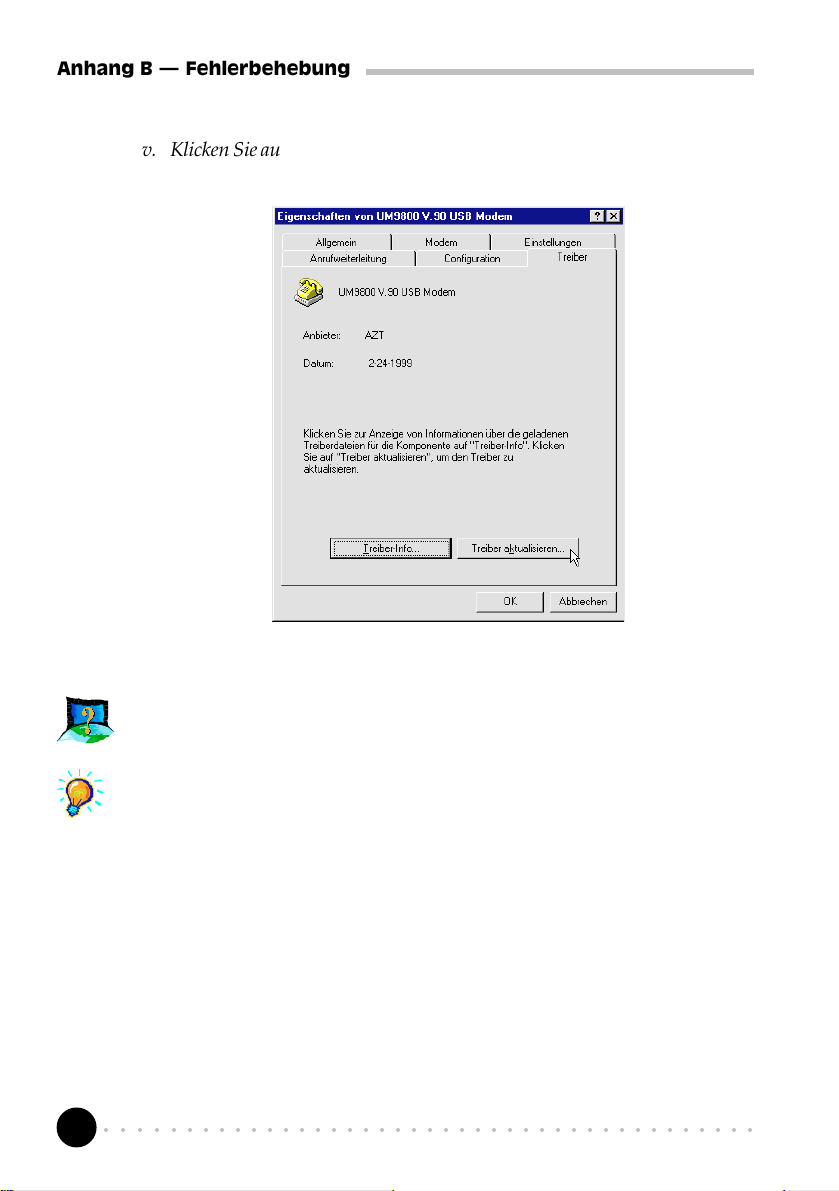
Anhang B Fehlerbehebung
v. Klicken Sie auf Fertig stellen, um die Treiberaktualisierung abzuschließen.
Das Modem wurde erfolgreich installiert, aber es kann keine
Verbindung zum Internet-Provider hergestellt werden.
Überprüfen Sie, ob das Netzwerkprotokoll TCP/IP installiert ist.
i. Wählen Sie in der Task-Leiste von Windows Start, danach Einstellungen
und Systemsteuerung.
ii. Doppelklicken Sie auf das Symbol Netzwerk. Wenn das Protokoll TCP/
IP nicht aufgeführt ist, muß es noch installiert werden.
iii. Klicken Sie auf Hinzufügen, anschließend auf Protokoll, Hinzufügen,
Microsoft und TCP/IP. Klicken Sie auf OK.
○○○○○○○○○○○○○○○○○○○○○○○○○○○○○○○○○○○○○○○○○
26
Page 27

Anhang B Fehlerbehebung
iv. Starten Sie den Computer neu, sobald Sie dazu aufgefordert werden, und
rekonfigurieren Sie Ihr DFÜ-Netzwerk für die Verbindung mit Ihrem
Internet-Provider.
Stellen Sie zudem sicher, daß der Eintrag für den Proxy-Server (falls
vorhanden) in den Browser-Optionen korrekt ist.
Nach einer Modeminstallation per Hot Swap ist im Startmenü unter
dem Eintrag Programme der Ordner UM9800 Modem Information
nicht auffindbar.
Damit der Ordner angelegt werden kann, muß Windows neu gestartet werden.
Das Modem stellt nur Verbindungen mit 33.6 Kb/s, jedoch keine V.90-
Verbindung mit 56 Kb/s her.
Erkundigen Sie sich, ob Verbindungen mit 56 Kb/s von Ihrem Provider
unterstützt werden. Stellen Sie darüber hinaus sicher, daß für das Modem der
entsprechende Treiber für 56 Kb/s installiert ist. Überprüfen Sie bei Modems
mit Länderauswahlfunktion, ob das richtige Land eingestellt ist. Siehe Anhang
A - Wie lege ich beim Modell UM9800 die Ländereinstellung fest?
○○○○○○○○○○○○○○○○○○○○○○○○○○○○○○○○○○○○○○○○○
27
Page 28

Anhang C Technische Daten
○○○○○○○○○○○○○○○○○○○○
Technische Daten
In diesem Kapitel sind die technischen Daten des Modems
verzeichnet. Diese Informationen sind von speziellem
Interesse für technisch versierte Anwender.
C.1 Eigenschaften
C.1.1 Treiberunterstützung
a) Windows 98 und NT 5.0
b) TAPI 2.0-kompatibel
C.1.2 Integriertes 56 Kb/s Daten-/Faxmodem
• ST7554 und ST7550-Chips
• V.90 (bis zu 56 Kb/s),
• K56Flex (bis zu 56 Kb/s)
• V.34 Datenmodem (bis zu 33.6 Kb/s)
• V.32 bis, V.32, V.23, V.22 bis, V.22, V.21, Bell 212A und 103
• V.42, MNP2-4, LAPM-Fehlerkorrektur
• Datenkompression V.42bis und MNP5
• Faxmodi V.17/V.29/V.27ter und V21 Group 3
• ADPCM
• Geringer Stromverbrauch
• Virtueller UART (460800 b/s)
• V.8 und Automodus
○○○○○○○○○○○○○○○○○○○○○○○○○○○○○○○○○○○○○○○○○
28
Page 29

• V.80 - Synchronzugangsmodi und host-gesteuerte
Kommunikationsprotokolle; z.B. H.324-Videokonferenzen
• Automatisches Wählen und Anworten
• Ton- und Pulswahlverfahren
• DAA-Schnittstelle
• Unterstützung von Anrufer-ID (Zubehör)
• OnNow-Stromsparfunktionen
• Class 1-Faxbefehle
• Unterschiedliche Tonsignale für Daten-, Fax- oder Sprachanrufe
• Anrufbeantworter
• Integrierter Buzzer
• Hot Swap
C.2 Schnittstellen
Anhang C Technische Daten
C.2.1 Externe Anschlüsse
- Telefonbuchse (RJ11) für das Telefonkabel
- Telefonbuchse (RJ11) für ein Mobilteil (Sonderzubehör)
- USB-Gehäuse (Serie B)
C.3 LED-Anzeigen
- Anzeige POWER leuchtet, wenn das Modem eingeschaltet ist.
- Anzeige IN USE leuchtet, wenn das Modem mit einem anderen
Modem verbunden ist.
- Anzeige DATA leuchtet, wenn das Modem Daten empfängt oder
versendet.
Produktänderungen ohne vorherige Ankündigung vorbehalten.
○○○○○○○○○○○○○○○○○○○○○○○○○○○○○○○○○○○○○○○○○
29
